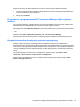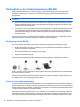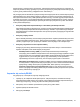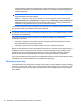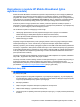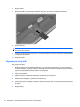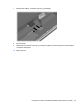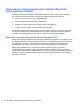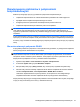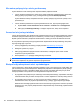HP ProBook Notebook PC User Guide - Windows 7
Nie można połączyć się z siecią preferowaną
System Windows może automatycznie naprawić wadliwe połączenie WLAN.
●
Jeśli w obszarze powiadomień z prawej strony paska zadań jest wyświetlana ikona stanu sieci,
kliknij ją prawym przyciskiem myszy, a następnie kliknij polecenie Rozwiąż problemy.
System Windows resetuje urządzenie sieciowe i próbuje połączyć się ponownie z jedną z sieci
preferowanych.
●
Jeśli w obszarze powiadomień nie jest wyświetlana ikona sieci, wykonaj następujące kroki:
1. Wybierz Start > Panel sterowania > Sieć i Internet > Centrum sieci i udostępniania.
2. Kliknij przycisk Rozwiąż problemy, a następnie wybierz sieć, którą chcesz naprawić.
Ikona sieci nie jest wyświetlana
Jeśli po skonfigurowaniu sieci WLAN nie jest wyświetlana ikona sieci w obszarze powiadomień, brakuje
sterownika oprogramowania albo jest on uszkodzony. Ponadto może być wyświetlany komunikat o
błędzie systemu Windows „Urządzenie nieodnalezione”. Należy ponownie zainstalować sterownik.
W celu pobrania najnowszej wersji oprogramowania urządzenia WLAN dla posiadanego komputera
wykonaj następujące czynności:
1. Otwórz przeglądarkę internetową i przejdź pod adres
http://www.hp.com/support.
2. Następnie wybierz kraj i region.
3. Kliknij opcję pobierania oprogramowania i sterowników, a następnie wpisz numer modelu
komputera w polu wyszukiwania.
4. Naciśnij klawisz enter i postępuj według instrukcji na ekranie.
UWAGA: Jeżeli urządzenie WLAN zostało zakupione oddzielnie, zajrzyj na stronę internetową
producenta urządzenia, aby pobrać najnowsze oprogramowanie.
Bieżące kody zabezpieczeń sieci są niedostępne
Jeśli po połączeniu z siecią WLAN zostanie wyświetlony monit o klucz sieciowy lub nazwę SSID, sieć
jest chroniona przez system zabezpieczeń. Nawiązanie połączenia z zabezpieczoną siecią wymaga
podania bieżących kodów. Identyfikator SSID i klucz sieciowy są kodami alfanumerycznymi, które
należy wprowadzić w komputerze w celu identyfikowania komputera w sieci.
●
W przypadku sieci podłączonej do osobistego routera bezprzewodowego, odpowiednie instrukcje
ustawiania takich samych kodów w komputerze i routerze znajdziesz w instrukcji obsługi routera.
●
W przypadku sieci prywatnych, np. sieci w biurze lub miejscu publicznym, skontaktuj się z
administratorem sieci, aby uzyskać odpowiednie kody, i podaj je, gdy komputer tego zażąda.
Niektóre sieci zmieniają regularnie SSID i klucze sieciowe wykorzystywane w routerach i punktach
dostępowych w celu poprawy bezpieczeństwa. Odpowiednie kody trzeba wtedy poprawiać także
w komputerze.
28 Rozdział 2 Sieć bezprzewodowa, modem i sieć lokalna